Релиз Stray на ПК (и на PS) состоялся. Игра, несмотря на уровень качества графики отличается, умеренными требованиями к «железу», запускается даже на Windows 7 и в целом производит хорошее впечатление. Плюс, те проблемы Stray, которые могут случиться, устраняют вроде как без особых ухищрений.
Вот об этом и расскажем. Итак,…
проблемы Stray — вылетает с UE4-Hk_project Game crashed и LowLevelFatalError
Значит, речь о самой неприятной ситуации, когда Stray на компе вылетает напрочь, после чего система выдает сообщение об ошибке, где в частности написано:
UE4-Hk_project Game has crashed LowLevelFatalError [File:Unknown] [Line: 258] ... и т.д.
Случается данный сбой по разными причинам. Потому действуем следующим порядком:
- открываем Диспетчер задач (Ctrl+Shift+Esc) и проверяем наличие Stray в списке открытых программ — если она там числится, то закрываем (Снять задачу);
- качаем последнюю версию DXVK — [ССЫЛКА] на страницу проекта на GitHub;
- распаковываем архив (любым архиватором), открываем папку x64 и копируем оттуда файл dxgi.dll;
- далее переходим в папку игры на диске (клиент Steam > Библиотека > ПКМ по названию «Stray» > Управление > Посмотреть локальные файлы);
- в папке игры находим и открываем папку Win64 и вставляем туда скопированный файл dxgi.dll;
- перезагружаем комп, запускаем игру и смотрим результат.
Если Stray запустилась и работает нормально, то ОК — ошибку UE4-Hk_project можно считать исправленной. В противном же случае, то есть, когда игра снова вылетела с тем же сообщением об ошибке, пробуем перезапустить её с DirectX 11.
А для этого:
- снова открываем клиент Steam, кликаем правой кнопкой мыши по названию «Stray» в Библиотеке и в открывшемся меню жмем «Свойства«;
- в открывшемся окне во вкладке «Общие» жмем «Установить параметры запуска«;
- в строке «Параметры запуска» прописываем -dx11 и жмем ОК;
- запускаем игру.
Ежели проблема опять никуда не делась, то далее:
- если комп с двумя видеокартами (встроенной и выделенной), проверяем, чтобы игра запускалась только с выделенной (LowLevelFatalError — один из симптомов того, что Stray пытается работать на встроенной видяхе):
-
- для Nvidia — открываем Панель управления Nvidia > Управление параметрами 3D > вкладка «Программные настройки» > выбираем Stray в меню программ > и ниже для предпочтительного процессора устанавливаем «Высокопроизводительный процессор Nvidia«;
- для AMD — открываем «Настройки Radeon» > Параметры > Дополнительные > Питание > Параметры приложений переключаемой графики > Stray > Высокая производительность (в меню справа).
- если комп с разогнанной видеокартой, устанавливаем стандартные настройки GPU;
- и/или ограничиваем частоту (макс FPS):
- для Nvidia — открываем Панель управления Nvidia > Управление параметрами 3D > вкладка «Программные настройки» > выбираем Stray в меню программ > и ниже для параметра «Макс. частота кадров» устанавливаем значение 60 кадров в секунду (или даже 30 кадр/с).
Не пропустите: MAX FRAME RATE — КАК НАСТРОИТЬ МАКСИМАЛЬНЫЙ FPS ДЛЯ ЛЮБОЙ ИГРЫ [АРХИВ]
проблемы Stray — не запускается или вылетает сразу со старта
Значит, для начала учитываем, что Stray официально рассчитана на Windows не старше 10-й. С Windows 7 игра работает, но это отдельная история (о ней — ниже).
Кроме того, не запускаться или сразу же вылетать Stray (как и любая другая игра) может из-за антивируса, который блочит exe-шник игры или какие-то отдельные её файлы. Устраняется это просто. Отключаем антивирус и перезапускаем Stray.
Если она запустилась и работает нормально, то тогда надо добавить exe-файл или всю папку игры в список исключений антивируса. После чего также рекомендуется выполнить процедуру восстановления файлов (через клиент Steam) и еще раз перезапустить игру.
Если же антивирус «не виноват», то тогда:
- перезапускаем игру напрямую с exe-файла из папки Stray (клиент Steam > Библиотека > ПКМ по названию «Stray» > Управление > Посмотреть локальные файлы) и от имени администратора (ПКМ по файлу exe > Запуск от имени администратора);
- переустанавливаем Microsoft Visual C++ — подробнее о том, как это делается, см. [ЗДЕСЬ].
проблемы Stray — рандомно вылетает
Судя по отзывам, случается такое как сразу после запуска, так и просто по ходу игры. Неприятность не то чтобы стандартная, но есть смысл сначала предпринять стандартные меры.
Первым делом пробуем перезапустить Stray от имени администратора системы прямо из папки игры:
- открываем папку игры;
- правой кнопкой мыши кликаем по файлу exe;
- в меню выбираем «Свойства«;
- в окне «Свойств» переходим во вкладку «Совместимость«;
- активируем две опции «Выполнять эту программу от имени администратора» и «Отключить оптимизацию во весь экран«;
- кликаем OK и запускаем игру.
Кроме того, в случае проблем с запуском игры следует также:
- закрыть все сторонние программки и всякие оверлеи, работающие в фоновом режиме: Steam, Discord, GeForce Experience, TeamSpeak, Origin, Asus GPU Tweak II, MSI Afterburner, EVGA Precision, Shadowplay, Aura for ASUS, RivaTuner OSD, RivaTuner statistics, GeForce Experience, Radeon ReLive, Voicemeeter, FRAPS, OBS studio и пр;
- проверить и обновить драйверы видеокарты;
- проверить и обновить драйверы подключенных к компу периферийных устройств (в частности HOTAS-джойстика);
- если нормально запуститься игре не дает антивирус или Защитник Windows, то надо зайти в настройки антивирусной проги и вручную добавить exe-шник игры в список исключений. Ну, либо отключить на время антивирус и/или Защитник и попробовать запустить игру без них;
- проверить, не конфликтует ли с игрой какое-то из установленных на компе приложений. Геймеры часто жалуются на популярную утилитку MSI AfterBurner, потому если эту (или похожую прогу) тоже юзаете, то попробуйте отключить её на время.
Напомним также, что рендомный краш посреди игры может случаться по причине перегрева видеокарты, который (перегрев то бишь) возникает (как правило) у так называемых разогнанных видеокарт (см. выше).
проблемы Stray — постоянно лагает (падает FPS)
Как мы уже сказали, Stray в версии для ПК изначально не отличается слишком уж суровыми требованиями к «железу». Но, как и любая другая современная игрушка такого уровня, требует внимательного отношения, в первую очередь к настройкам графики. Как собственных, так и общесистемных.
Поэтому, когда Stray регулярно подтормаживает, фризит (в особенности при загрузке очередной области карты) и работает явно хуже, чем нужно, то для начала просто проверяем и обновляем драйвер видеокарты, а также отключаем все прочие приложения, которые на время игры не нужны (в том числе и те, которые работают в фоновом режиме).
Далее настраиваем размер кэша шейдеров:
- открываем Панель управления Nvidia > Управление параметрами 3D > вкладка «Глобальные настройки»;
- в таблице находим параметр «Размер кэша шейдеров»;
- вместо дефолтного значения «По умолчанию для устанавливаем для драйвера» устанавливаем для него значение 512 Мб или больше (если возможности компа позволяют);
- и перезапускаем игру и DirectX 11 (см. выше).
Если снова наблюдаем лаги и фризы, то тогда также не помешает немного подрегулировать и другие параметры системной графики. Потому еще раз открываем Панель управления Nvidia > Управление параметрами 3D > вкладка «Программные настройки» > Stray и далее проставляем следующее значение для этих параметров:
- Сглаживание гамма-коррекция — Выкл
- Сглаживание режим — Управление от приложения
- Сглаживание прозрачность — Выкл
- CUDA графические процессоры — Использовать глобальные параметры (Все)
- Режим низкой задержки — Ультра
- Режим управления электропитанием — Предпочтителен режим максимальной производительности
- Кэширование шейдеров — Вкл (если игра установлена на HDD, для SSD — оставляем Выкл)
- Фильтрация текстур — Качество — Высока производительность
- Потоковая оптимизация — Выкл
- Тройная буферизация — Выкл
После этого жмем кнопку «Применить«, перезагружаем комп и перезапускаем игру.
проблемы Stray — трещит
Вероятнее всего, происходит такое по причине небольшой проблемки с настройками звука. Поэтому:
- кликаем правой кнопкой мыши по значку динамика в трее;
- в появившемся меню выбираем «Звуки«;
- далее в окне «Звук» переходим во вкладку «Воспроизведение«;
- выделяем нужное устройство (наушники или динамики) и жмем кнопку «Настроить«;
- в окне настроек устройства проверку запускаем «Проверку«, потом заходим возвращаемся в игру и тестируем результат.
Если в такой способ устранить проблему не удалось, то снова возвращаемся к вкладке «Воспроизведение«, снова выделяем там устройство воспроизведения, жмем кнопку «Свойства«, затем в следующем окошке открываем вкладку «Дополнительно«, в списке форматов устанавливаем «16 бит, 44100 гц, (Компакт-диск)» и жмем «Применить» внизу окна. Должно сработать.
как поиграть в Stray на компе с Windows 7
Сразу предупредим, что данная метода является сугубо неофициальной (официально Stray работает только с Win 10), потому всё — на свой страх и риск. Если приемлемо, то далее:
- качаем последнюю версию DXVK — [ССЫЛКА] на страницу проекта на GitHub;
- распаковываем архив (любым архиватором);
- открываем папку x64, выделяем и копируем всё её содержимое, а именно:
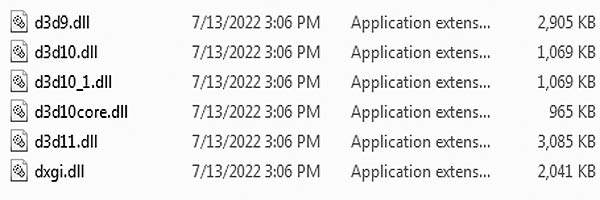
- открываем папку игры (клиент Steam > Библиотека > ПКМ по названию «Stray» > Управление > Посмотреть локальные файлы) и далее папки Hk_project > Binaries > Win64;
- вставляем в папку Win64 все скопированные файлы;
- перезагружаем комп и запускаем Stray.

